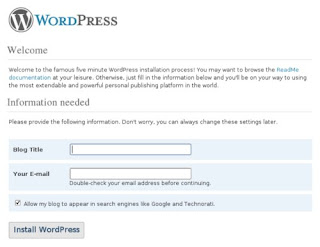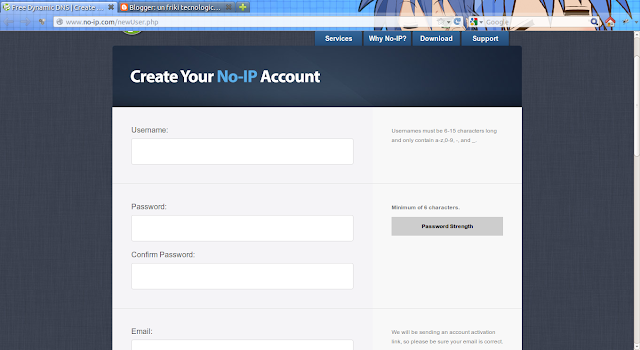Hola a todos ya estamos otra vez aquí, si estáis siguiendo el manual sobre como montar un servidor ubuntu completo tenéis una maquina preparada para funcionar y servir al publico lo que vosotros queráis. A continuación vamos a instalar WordPress para montar un Blog y tenerlo como pagina principal al acceder a nuestro servidor. Para que funcione correctamente necesitamos un servidor Apache Web Server, soporte para PHP y bases de datos MySQL pero no os preocupéis porque si habéis llegado hasta aquí todo esto ya lo tenemos instalado.
Lo primero de todo será descargarnos wordpress
Descargamos la ultima versión de WordPress con …
wget http://wordpress.org/latest.tar.gz
Lo descomprimimos con …
tar xvzf latest.tar.gz
Como veréis nos ha creado una carpeta llamada wordpress. Este programa para funcionar necesita una base de datos MySQL que vamos a crear a continuación.
Para crear la base de datos vamos a utilizar phpmyadmin.
Para instalar phpmyadmin ponemos...
apt-get install phpmyadmin
En la instalación nos pedirá 2 claves, la primera es la del usuario root de mysql y la segunda es la clave que tendrá el usuario root del phpmyadmin.
Después de esto, Vamos a abrir un navegador desde otro ordenador de nuestra red y vamos a introducir la siguiente dirección http://ipdetuservidor/phpmyadmin …
Ahora introducimos el usuario (root) y la contraseña que pusimos.
Una vez dentro de phpmyadmin tendremos que darle a Bases de datos y crear una nueva base de datos con cualquier nombre (tal y como se ve en la imagen).
Una vez creada la base de datos volvemos a nuestra Terminal en el servidor y vamos a acceder al directorio que nos creo llamado wordpress …
cd wordpress/
Creamos una copia de el fichero wp-config-sample.php y la llamaremos wp-config.php …
cp wp-config-sample.php wp-config.php
Ahora vamos a editarlo con el editor nano y lo configuraremos para queWordPress coja la base de datos que creamos anteriormente …
nano wp-config.php
En este fichero tan solo tenemos que modificar tres lineas para que use nuestra base de datos MySQL …
define(‘DB_NAME’, ‘putyourdbnamehere‘); // Nombre de la base de datos
define(‘DB_USER’, ‘usernamehere‘); // Nombre de usuario de MySQL
define(‘DB_PASSWORD’, ‘yourpasswordhere‘); // Password del usuario
define(‘DB_USER’, ‘usernamehere‘); // Nombre de usuario de MySQL
define(‘DB_PASSWORD’, ‘yourpasswordhere‘); // Password del usuario
Una vez modificados estos datos en negrita por los nuestros guardamos el fichero y salimos
Ahora volvemos a abrir un navegador en un ordenador cliente e introducimos http://ipdetuserver/wordpress, veremos la siguiente pantalla.
Rellenamos las dos casillas con el nombre y correo electrónico y también el usuario y contraseña y continuando por pulsar el botón ( Install WordPress ) …
cuando lo tengamos todo instalado habremos terminado y tendremos nuestro blog listo para funcionar.